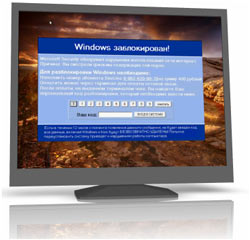
Сегодня я расскажу о том, как удалить баннер с рабочего стола. Баннеры-вымогатели бывают разные: одни лишь частично блокируют работоспособность компьютера, другие полностью парализуют его работу. В последний раз, мне как раз пришлось столкнуться со второй разновидностью баннера.
Баннер-вымогатель полностью блокировал работу компьютера моего знакомого. Курсор мыши мог перемещаться только в границах баннера. Никакие сочетания клавиш не работали, при попытке загрузиться в безопасном режиме появлялся «синий экран смерти».
Выглядел баннер следующим образом:

Текст, по моему мнению, составлен человеком с хорошим чувством юмора:
«Ваш компьютер заблокирован за просмотр, копирование и тиражирование видеоматериалов, содержащих элементы порнографии, педофилии и насилия над детьми. Для снятия блокировки Вам необходимо оплатить штраф в размере 1000 рублей на счет МТС оплату штрафа можно произвести в любом платежном терминале.
В случае оплаты суммы равной штрафу либо превышающей ее на фискальном чеке терминала будет напечатан код разблокировки. Его нужно ввести в поле в нижней части окна и нажать кнопку «Enter». После снятия блокировки Вы должны удалить все материалы содержащие элементы порнографии, насилия и педофилии. Если в течение 12 часов штраф не будет оплачен, все данные на Вашем персональном компьютере будут безвозвратно удалены, а дело передано в суд для разбирательства по статье 242 ч.1 УК РФ.
ВНИМАНИЕ! Перезагрузка или выключение компьютера приведет к незамедлительному удаление всех данных, включая код операционной системы и BIOS, с невозможностью дальнейшего восстановления.»
В подобных случаях, можно попробовать зайти на сайт Касперского или Dr. Web воспользовавшись другим компьютером и попробовать получить код разблокировки введя номер телефона на который требуют выслать SMS или пополнить счет. Однако, на данный момент широкое распространение получили баннеры, не имеющие кодов разблокировки.
В конкретном случае, я воспользовался диском Kaspersky Rescue Disk, образ которого (файл с расширением ISO) можно загрузить с официально сайта Лаборатории Касперского или с файлообменника Depositfiles (268 Мб).
На данный момент, для загрузки доступен Kaspersky Rescue Disk 10. Образ диска можно записать на флешку, либо на компакт диск (CD-R или CD-RW). Я предпочитаю использовать компакт-диски, так как это дает гарантию того, что после записи образа, носитель не при каких условиях не будет заражен вирусами.
Напоминаю, что для загрузки компьютера с компакт-диска, в BIOS, первым загрузочным устройством должен быть указан CD-ROM. Для входа в BIOS, при загрузке/перезагрузке компьютера необходимо удерживать, как правило, клавишу Delete. В некоторых компьютерах, для входа в BIOS могут использоваться и другие клавиши, например F2.
Во время загрузки с диска Kaspersky Rescue Disk, нужно указать язык (по умолчанию английский) и выбрать вид режима отображения данных. Для начинающих пользователей, лучше загрузиться в графическом режиме. После загрузки, в графическом режиме, появится рабочий стол.

Прежде чем запускать проверку компьютера на вирусы, необходимо обновить программу. Для этого можно перейти на кладку «Обновление» и щелкнуть по ссылке «Выполнить обновление».

После обновления, нужно вернуться на вкладку «Проверка объектов», выбрать объекты, которые необходимо проверить (желательно выбрать все диски) и запустить проверку щелкнув по ссылке «Выполнить проверку объектов».

После проверки компьютера на вирусы, при помощи утилиты Kaspersky Rescue Disk, вы сможете ознакомиться с результатами на вкладке «Отчеты».

При удачном раскладе, после перезагрузки компьютера все должно вернуться на круги своя. В моем случае, так и получилось, баннер-вымогатель был удален при помощи Kaspersky Rescue Disk. К слову надо сказать, что попытка удалить подобный баннер при помощи утилиты Dr.Web CureIt! закончилась неудачей.
Евгений Мухутдинов






Если вам попался банер черного цвета то вам побался winlock 4.x
просто нужно вызвать диспечер задач с помощю ctrl+shift+esc и наход его по имени того файла что вы скачали
как мне удалить вирус баннер
Beslan, можно попробовать воспользоваться утилитой Dr.Web CureIt.
Наверное, мне попадались упрощенные вирусы такого типа, но управлялся с ними откатом на точку восстановления.
главное не выключать комп, скачивай сканер и проганяй им, сразу не заблокирует, а будет предлагать заплати на номер …. «уши от мёртвого осла» не вздумайте, а вообще бы «этих»
и лобзик в руки лес валить — большая польза сразу
друга заббанили,требуют на номер 79231321669 денег 2500 рэ!!!пробовал найти код,но кода пока нет,HELP!!!
Алексей, записывайте Kaspersky Rescue Disk и проверяйте компьютер на вирусы.
помогите избавиться от Trojan.Winlock.6412 номер кошелька 9607843056
Если вы будете избавляться от порно-баннера по предложенной здесь методе, то у вас полдня на это уйдет, а может больше. По сути здесь описано не удаление именно порно-баннера, а тотальная проверка компа на вирусы. А если хотите снести баннер по быстрому, то надо делать так, как описано на сайте Касперского:
«Если вы загрузили Kaspersky Rescue Disk в графическом режиме, нажмите на кнопку в виде буквы К в левом нижнем углу экрана и в меню выберите пункт Терминал. В командной строке введите команду windowsunlocker и нажмите Enter на клавиатуре».
Для Вадим.
При твоей методе можешь сразу деньги собирать на новый хард. При экстренном выключении компа головки на харде не паркуются в результате со временем от таких «действий» хард пойдет в утиль.
Самый оптимальный способ это использовать диск как и описано в статье.
ЗНАЕТЕ как делаю я когда вылазиет токая фигня любова рода я нечитаю а делаю тока 1 действие каторое надо принимать в миг как тока она вылазиет вырубайте комп не на кнопку патом мучто пройдёт много времени и винда сахранит этого паразита а вырывайте главный шнур питания так уже 3 раза избовлялся от неё просто как вылазиет я вырываю из удленителя шнур и комп вырубается
но было дела я замешкался подаждал сек 5 патом тока вырубил она осталось и патом получил от радителей пришлось переустанавлевать винду!
мой метод проверен я вам точно отвечаю!
На сайте Касперского есть специальная страница, которая называется «Удаление баннера с рабочего стола, разблокировка Windows». Но, как показывает практика, подобрать код разблокировки баннера получается далеко не всегда.
На сайте Доктор Веб есть сервис разблокировки компьютеров, на котором можно ознакомиться с инструкцией по разблокировке. Увы, и в этом случае, избавиться от вируса удается не всегда.
Вывод: лучше автоматизировать процесс с помощью описанного выше диска.
Я бы вообще давал по ушам тем идиотам, которые занимаются подобными баннерами. Наверняка находятся много начинающих пользователей, которые для разблокировки компьютера отправляют SMS, таким образом поощряя всяких уродов к продолжению своей деятельности.
На сколько я знаю, разблокировка баннера возможна и в ручном режиме. Т.е. при желании можно отыскать файлы вируса и удалить их. Однако, предложенный вами метод, для начинающих подойдет лучше. Тем более, в ручном режиме нет гарантии, что баннер вновь не появится на рабочем столе.